Estamos vivendo em um mundo com vários gadgets, onde uma pessoa muda constantemente de um dispositivo para outro e possui arquivos espalhados entre eles. Há momentos em que você precisa de alguns conjuntos de arquivos que existiam em outro dispositivo que você usa. Precisamos de maneiras perfeitas de mover arquivos entre dispositivos. Se você mora no ecossistema da Apple, existem várias maneiras que você pode usar para ter certeza de ter os arquivos de que precisa no dispositivo que você tem em mãos.
Aqui estão as melhores maneiras de compartilhar arquivos entre iPhone, iPad e Mac
1. AirDrop
A primeira opção que você deve tentar é usar a solução nativa da Apple para transferência de arquivos entre dispositivos: AirDrop. A premissa básica do AirDrop é que compartilhar arquivos entre dispositivos próximos deve ser tão fácil quanto arrastar e soltar arquivos para as pessoas / dispositivos na lista AirDrop.
Mas, primeiro, certifique-se de que ambos os dispositivos suportam o recurso AirDrop.
- No seu Mac, mude para Localizador e abrir o menu Vai. Você pode encontrar AirDrop (Command + Shift + R) Opção em dispositivos suportados.
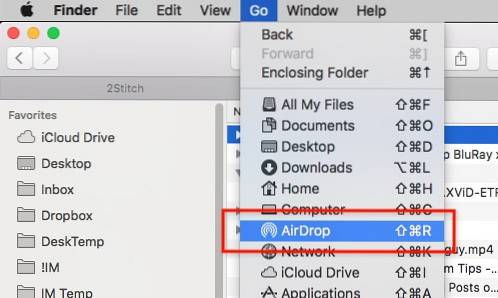
- Em seus dispositivos iOS, deslize para cima para abrir Centro de comando. O ícone AirDrop aparecerá se o seu dispositivo for compatível.
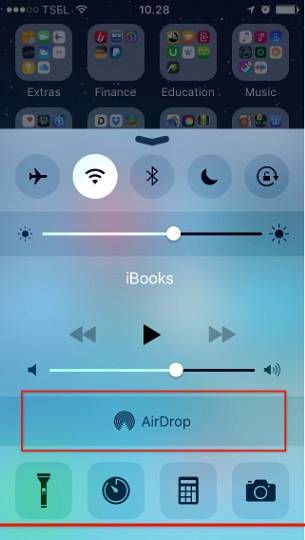
Observe que o recurso também é limitado pelo modelo do seu hardware. Mac mais antigo antes do modelo de 2012 pode não ser capaz de usar o AirDrop, embora o software seja compatível com ele.
Para enviar itens de um Mac, arraste e solte os arquivos para uma das pessoas / dispositivos mostrados na janela do AirDrop.
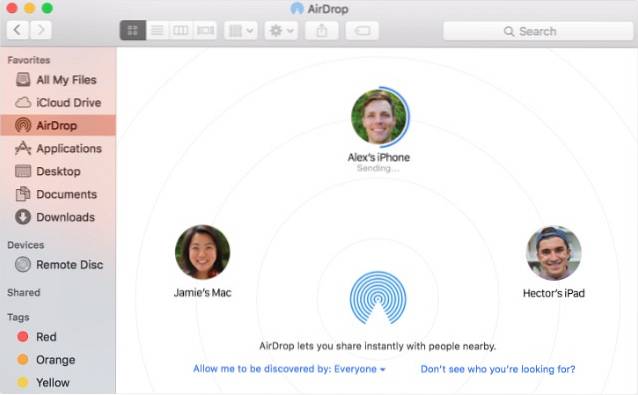
Usar Compartilhar opção se você deseja enviar arquivos de dispositivos iOS. Em seguida, escolha o seu destino.
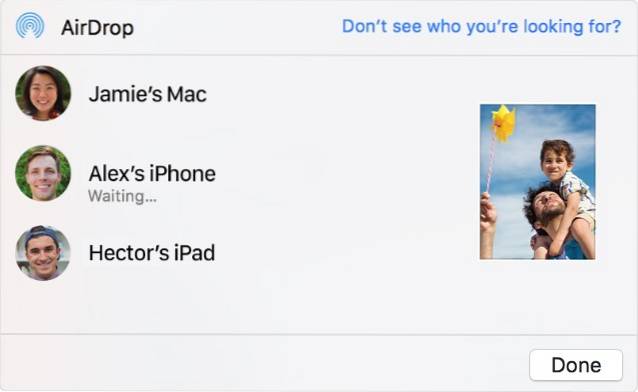
2. Transferência
Handoff é uma parte do recurso Continuity que conecta todos os dispositivos no ecossistema da Apple. O handoff permite que você trabalhe em um documento, e-mail ou mensagem em um dispositivo e continue o trabalho em outro. O Handoff funciona com aplicativos da Apple como Mail, Safari, Mapas, Mensagens, Lembretes, Calendário, Contatos, Páginas, Números e Keynote; com a adição de alguns aplicativos de terceiros.
Para usar o Handoff, todos os dispositivos compatíveis devem se conectar à mesma rede WiFi e ter o Bluetooth ligado. Você pode ver se há um trabalho que você pode continuar a partir de outro dispositivo, olhando para o pequeno logotipo Handoff no ícone do aplicativo.
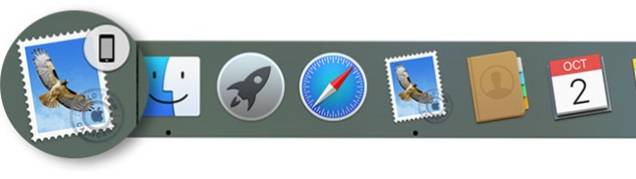
O Handoff não é exatamente mover arquivos entre dispositivos Mac e iOS, mas se o seu objetivo de mover arquivos é continuar trabalhando nele, então o Handoff pode atender a essa necessidade. E semelhante ao AirDrop, este recurso não é compatível com Mac pré-2012.
3. Compartilhamento de arquivos do iTunes
Outra maneira nativa de compartilhar arquivos entre Mac e iOS é usar o iTunes File Sharing. Este método pode ser menos conveniente em comparação com outros métodos porque requer que você conecte o dispositivo iOS ao Mac usando um cabo. Mas também é mais rápido e mais estável, já que nenhuma conexão sem fio hoje pode superar a velocidade e estabilidade da conexão a cabo, ainda.
Para usar o iTunes File Sharing, você deve abrir o iTunes e conectar o dispositivo iOS usando o cabo que o acompanha. Em seguida, escolha o dispositivo conectado na lista de dispositivos, escolha os Aplicativos na barra lateral e role até a parte inferior do painel principal.
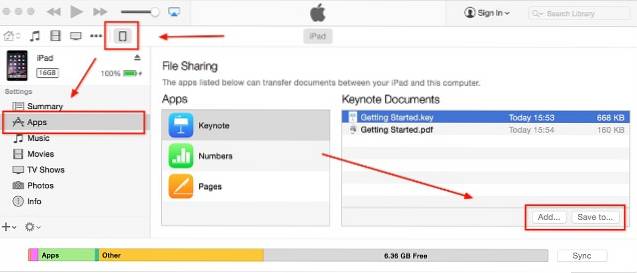
Aqui você pode ver todos os aplicativos de compartilhamento de arquivos compatíveis e pode adicionar arquivos aos aplicativos ou baixá-los para o disco rígido local do seu Mac.
4. E-mails, mensagens e outras mensagens instantâneas
A maneira menos avançada de mover arquivos entre dispositivos é usando e-mails. Você pode anexar os arquivos a um e-mail que envia para si mesmo de um dispositivo e abrir o e-mail e baixar os anexos em outro dispositivo. É menos direto e menos prático; mas o método é fácil, acessível a praticamente qualquer pessoa, e realiza o trabalho.
A variação desse método é enviar os arquivos para você mesmo usando Mensagens da Apple ou outros Instant Messengers como WhatsApp e Telegram. Os IMs modernos evoluíram para um sistema de mensagens avançado que é capaz de enviar vários tipos de arquivos. Alguns - como o Telegram - levam o recurso ainda mais, adicionando recursos como criptografia e anexos autodestrutivos.
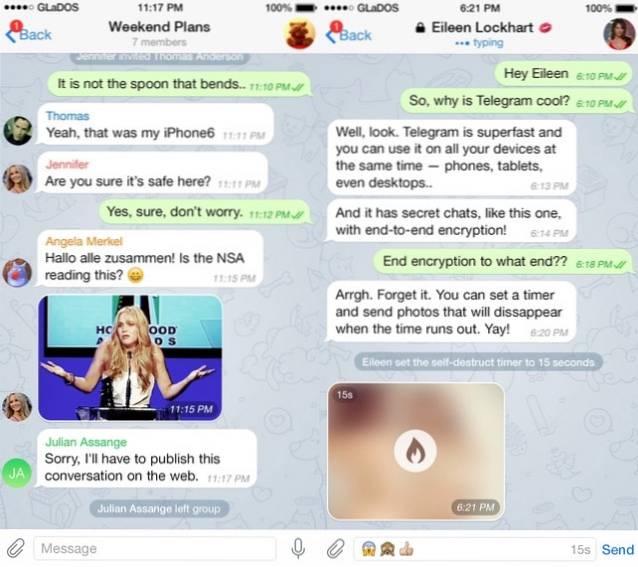
Mas existem limitações no uso de mensagens instantâneas para enviar arquivos. O primeiro é sobre o tipo de arquivo. A maioria das mensagens instantâneas limita o recurso a arquivos de mídia como imagens, sons e vídeos. Outra limitação é o tamanho do arquivo, que geralmente não chega a 100 Mb.
5. Aplicativos de comunicação da equipe
Muitos tecnólogos afirmaram que a próxima evolução do método de comunicação seria na forma de sistemas de comunicação de equipe como Slack, Quip e Hipchat. O que torna esses serviços tidos como a próxima geração é a capacidade de integrar outros serviços aos seus próprios para personalizar e aprimorar os recursos de acordo com as necessidades dos usuários.
Por exemplo, se um usuário precisa distribuir arquivos para outros membros da equipe, ele / ela pode facilmente integrar o recurso Dropbox, armazenar os arquivos no armazenamento do Dropbox e compartilhar o link com o membro da equipe. Tudo é feito com um único clique de upload.
Esta configuração é perfeita para nossa necessidade de mover arquivos entre o Mac e o iPhone. Você pode enviar os arquivos usando um dos aplicativos de comunicação da equipe em seu Mac e abri-los usando o mesmo aplicativo no iPhone ou iPad ou outro Mac, ou até mesmo outros computadores / gadgets com sistemas operacionais diferentes, pois esses aplicativos funcionam em várias plataformas.
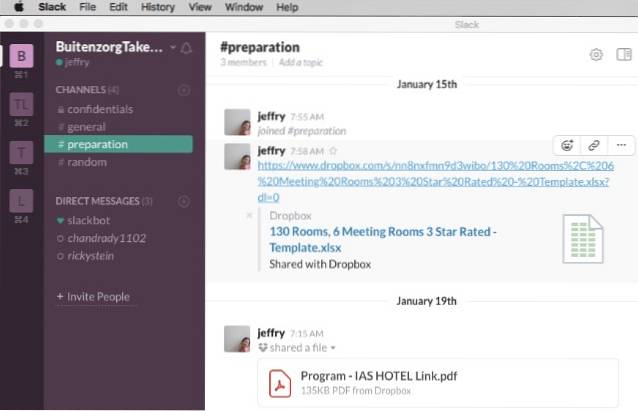
6. Aplicativos de compartilhamento
Existem também aplicativos desenvolvidos especificamente para preencher a lacuna entre Macs e iOS. Esses aplicativos de compartilhamento são perfeitos para mover arquivos entre esses dispositivos. Eles geralmente exigem que os usuários conectem todos os dispositivos à mesma rede WiFi / Bluetooth. Em seguida, o usuário obterá um URL local, abrirá em um navegador e o usará para arrastar e soltar arquivos entre dispositivos conectados.
Os exemplos de tais aplicativos são DeskConnect e Scribe gratuitos. Ambos os aplicativos requerem que você instale a versão desktop e móvel dos aplicativos em cada dispositivo que você deseja conectar. O DeskConnect não exige que os dispositivos tenham uma conexão direta com a mesma rede e funcionará mesmo se os dispositivos estiverem separados. O Scribe usa a tecnologia Bluetooth LE - que é rápida e consome muito pouca energia - para conectar os dispositivos. Portanto, certifique-se de que seus dispositivos suportam essa tecnologia antes de usar o Scribe.
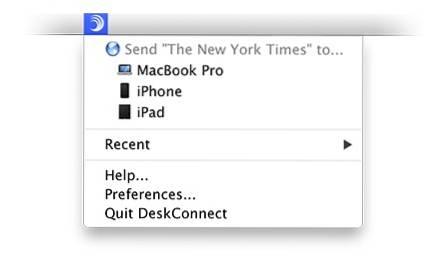
7. Serviços de armazenamento em nuvem
Os armazenamentos em nuvem dispensam apresentações. A tecnologia de armazenamento e compartilhamento de arquivos no servidor remoto já existe há algum tempo e quase todo mundo que usa a tecnologia digital já está familiarizada com ela. A maneira de usar armazenamentos em nuvem para mover arquivos entre dispositivos é óbvia: você armazena seus arquivos na nuvem em um dispositivo e baixa o arquivo no (s) outro (s) dispositivo (s).
Embora todos estejam familiarizados com o Dropbox, Box, Google Drive, Microsoft One Drive e outros serviços semelhantes, existe um serviço chamado Droplr que também pode ser uma maneira rápida de compartilhar arquivos. Você solta os arquivos na barra de menus do Droplr e obtém o link que pode compartilhar com outros dispositivos. A versão gratuita só manterá os arquivos por um tempo limitado, mas isso pode ser uma boa coisa para manter a distribuição dos arquivos contidos.
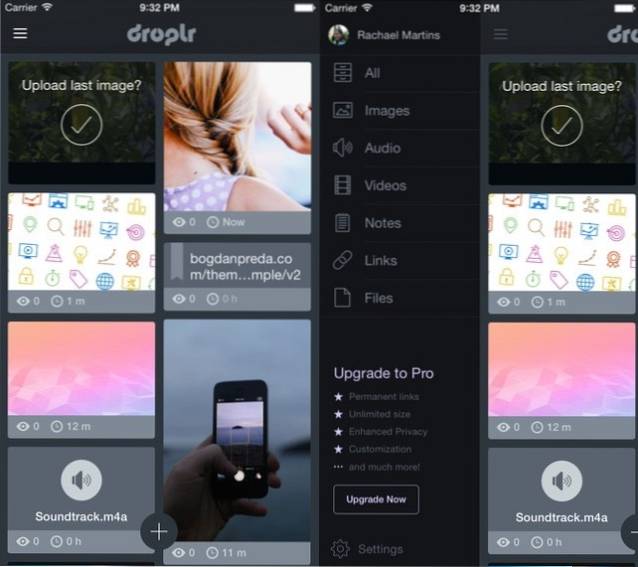
CONSULTE TAMBÉM: 22 aplicativos obrigatórios para usuários de Mac pela primeira vez
Então, qual é a sua maneira favorita de mover arquivos entre dispositivos Mac e iOS? Compartilhe sua opinião usando o comentário abaixo.
 Gadgetshowto
Gadgetshowto



